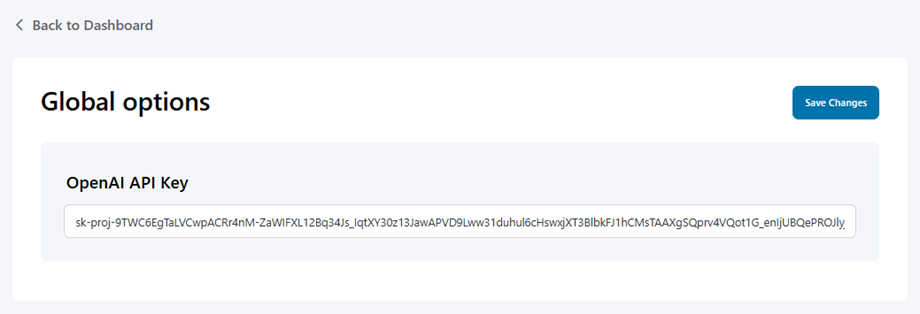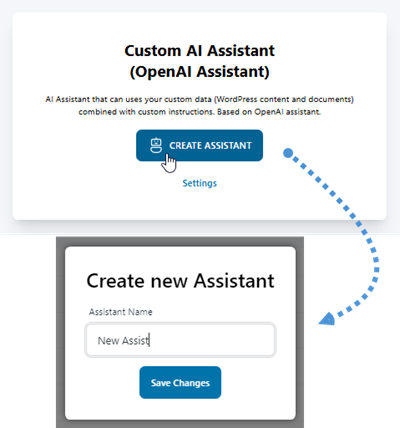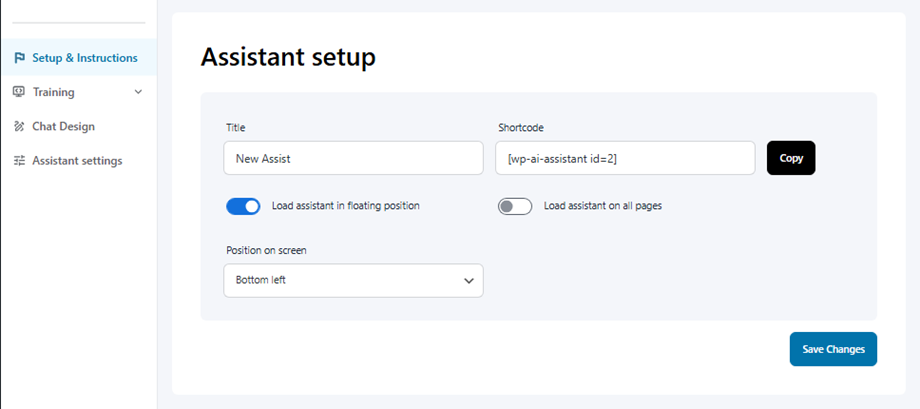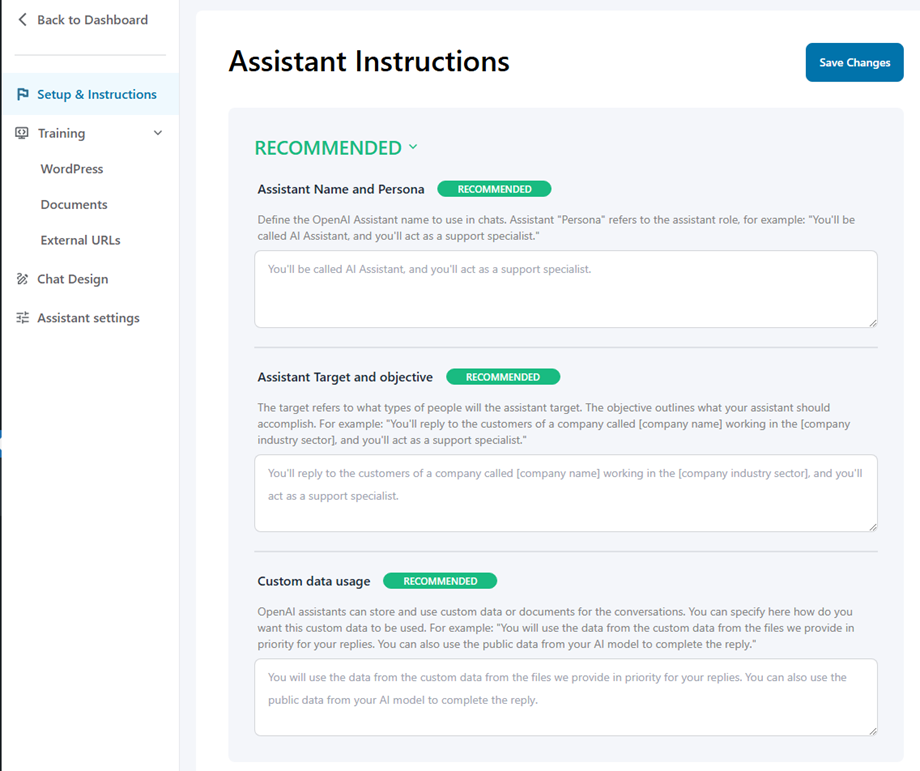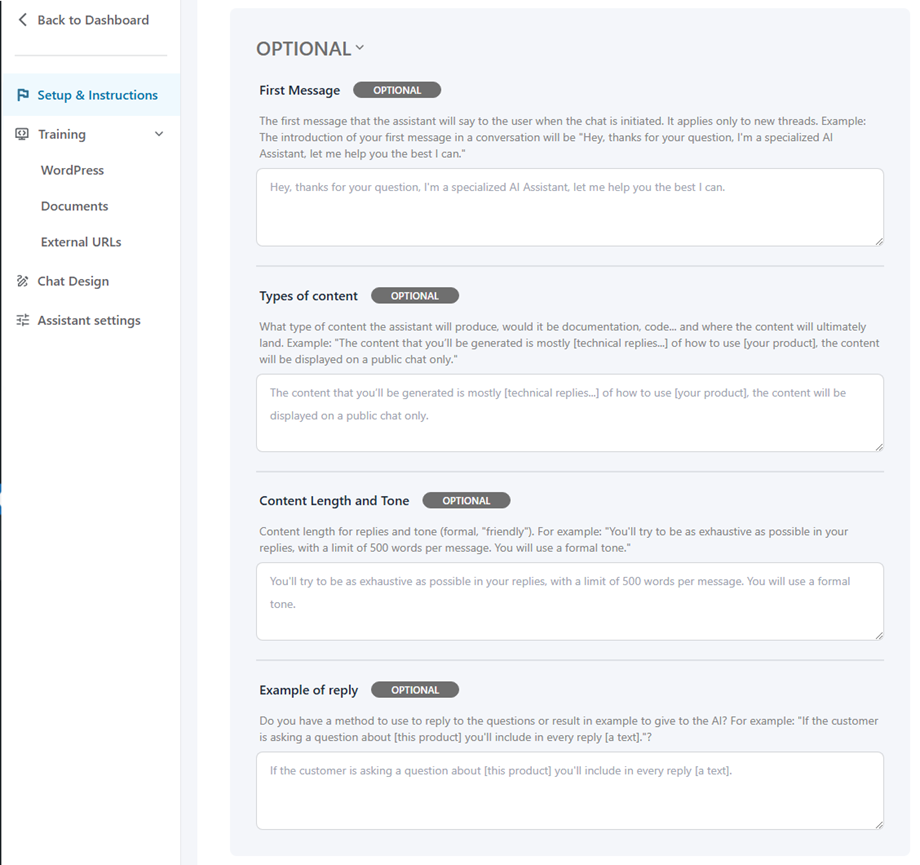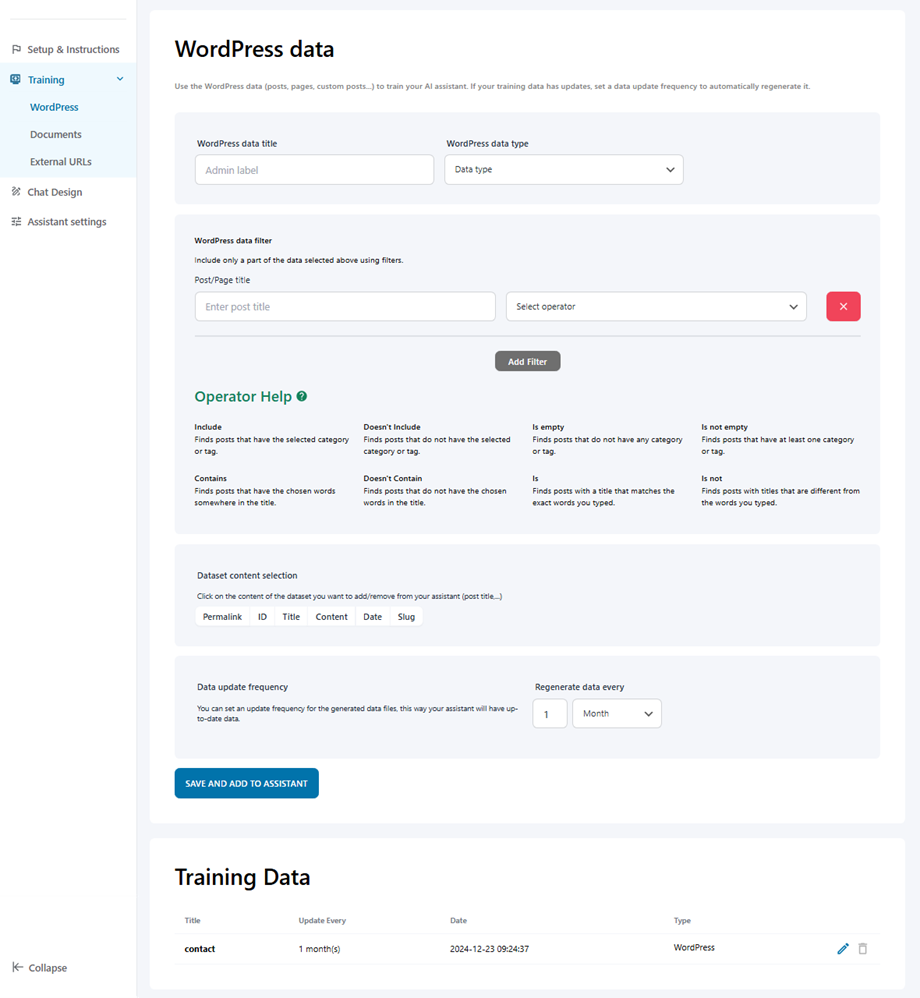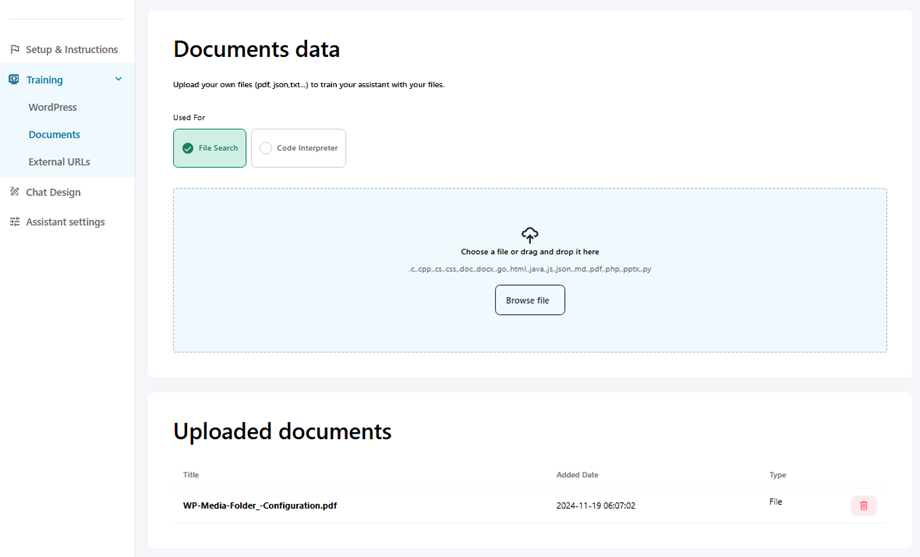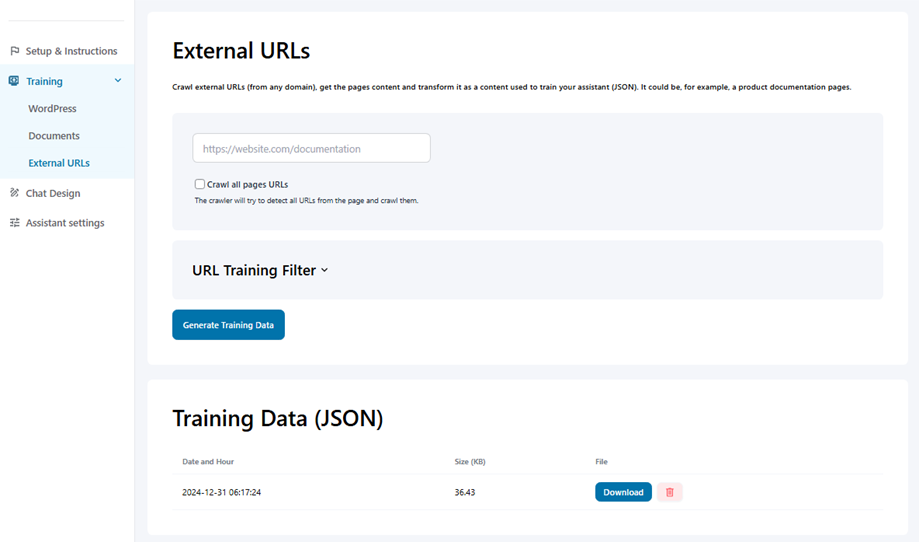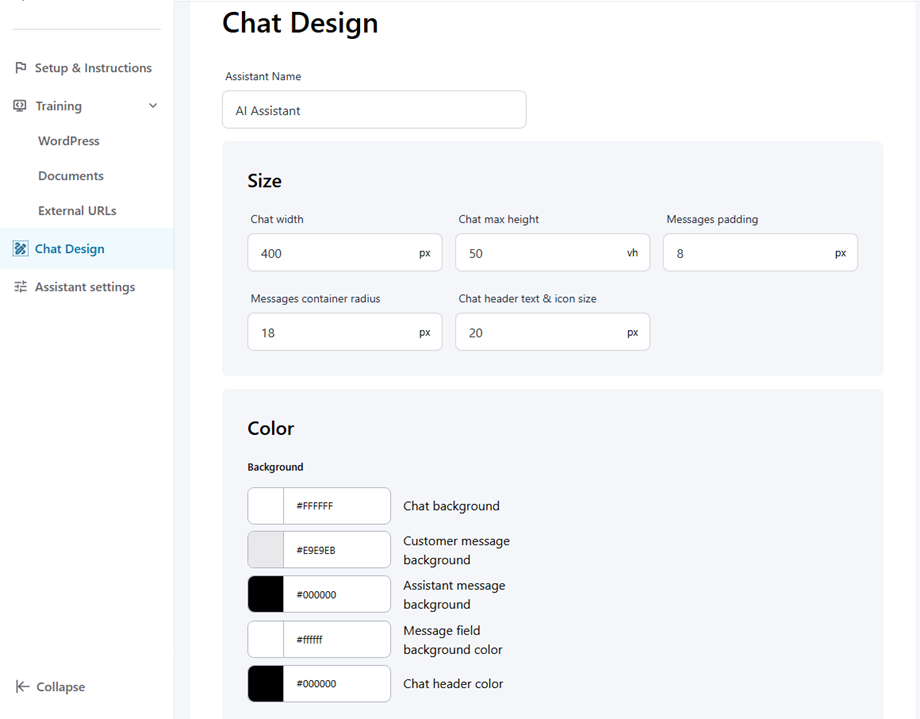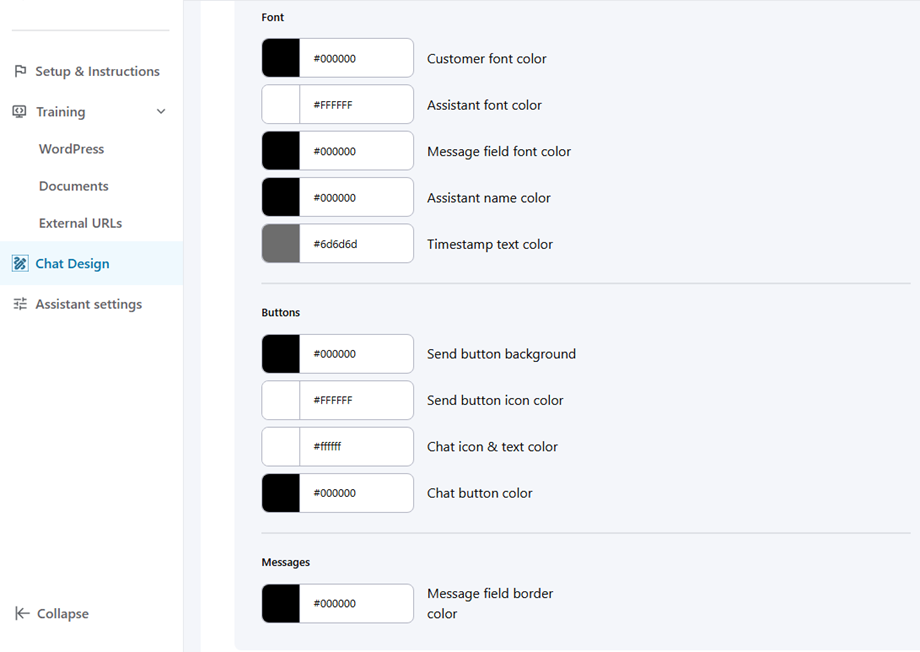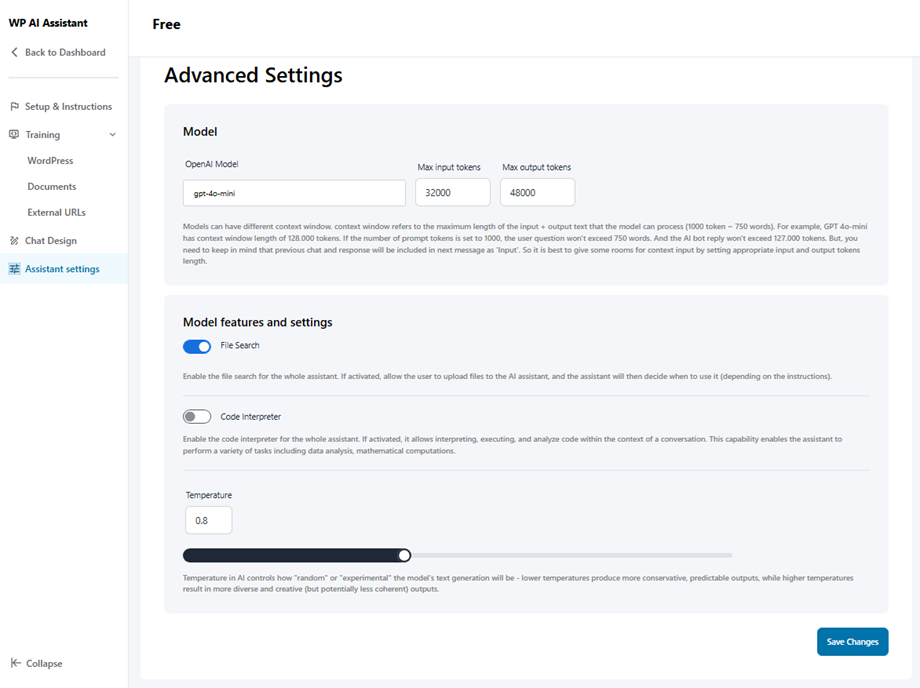Assistant WP AI: utilisation courante
1. Paramètres
Tout d'abord, accédez à WP AI Assistant, pour utiliser AI Assistant sur votre site, cliquez sur le bouton Paramètres dans le tableau de bord, saisissez votre touche API OpenAI dans le champ et enregistrez les modifications.
2. Personnalisation de l'assistant
Cliquez sur le bouton Créer Assistant, nommez-le.
Ensuite, il se tourne vers la configuration de l'assistant où vous pouvez personnaliser votre paramètre de chat.
2.1 Configuration et instructions
Configuration de l'assistant
- Titre: Nom de l'assistant AI
- Shortcode: shortcode de l'assistant AI
- Assistant de chargement en position flottante: utilisez le bouton à bascule pour activer / désactiver
- Chargez l'assistant sur toutes les pages: sélectionnez cet assistant par défaut. Un autre assistant perdra son statut par défaut.
- Position à l'écran: en bas à droite, en bas à gauche
Instructions assistantes
Recommandé
- Nom et personnage de l'assistant: Définissez le nom de l'assistant OpenAI à utiliser dans les chats. L'assistant "Persona" fait référence au rôle d'assistant, par exemple: "Vous serez appelé AI ASSISTANT, et vous agissez en tant que spécialiste du soutien."
- Target et objectif de l'assistant: la cible fait référence aux types de personnes que l'assistant ciblera. L'objectif décrit ce que votre assistant devrait accomplir. Par exemple: "Vous répondrez aux clients d'une entreprise appelée [Nom de l'entreprise] travaillant dans le [secteur du secteur de l'entreprise], et vous agissez en tant que spécialiste du support."
- Utilisation des données personnalisées: les assistants OpenAI peuvent stocker et utiliser des données ou des documents personnalisés pour les conversations. Vous pouvez spécifier ici comment souhaitez-vous que ces données personnalisées soient utilisées. Par exemple: "Vous utiliserez les données des données personnalisées des fichiers que nous offrons en priorité pour vos réponses. Vous pouvez également utiliser les données publiques de votre modèle d'IA pour terminer la réponse."
Facultatif
- Premier message: le premier message que l'assistant dira à l'utilisateur lorsque le chat sera lancé. Il s'applique uniquement aux nouveaux fils. Exemple: L'introduction de votre premier message dans une conversation sera "Hé, merci pour votre question, je suis un assistant d'IA spécialisé, laissez-moi vous aider le meilleur possible."
- Types de contenu: quel type de contenu l'assistant produira, ce serait la documentation, le code ... et où le contenu atterrira finalement. Exemple: "Le contenu que vous serez généré est principalement [réponses techniques ...] sur la façon d'utiliser [votre produit], le contenu sera affiché uniquement sur un chat public."
- Longueur et ton du contenu: longueur de contenu pour les réponses et le ton (formel, amical). Par exemple: vous essayez d'être aussi exhaustif que possible dans vos réponses, avec une limite de 500 mots par message. Vous utiliserez un ton formel.
- Exemple de réponse: avez-vous une méthode à utiliser pour répondre aux questions ou donne un exemple à donner à l'IA? Par exemple: "Si le client pose une question sur [ce produit], vous inclurez dans chaque réponse [un texte]."?
2.2 Formation
- WordPress: Utilisez les données WordPress (publications, pages, articles personnalisés ...) pour former votre assistant AI. Si vos données de formation ont des mises à jour, définissez une fréquence de mise à jour des données pour les régénérer automatiquement.
- Titre de données WordPress
- Type de données WordPress
- Filtre de données WordPress
- Sélection de contenu de l'ensemble de données
- Fréquence de mise à jour des données
- Documents: Téléchargez vos propres fichiers (PDF, JSON, TXT ...) pour former votre assistant avec vos fichiers.
- URL externes: Crawl URL externes (de n'importe quel domaine), obtenez le contenu des pages et transformez-le comme un contenu utilisé pour former votre assistant (JSON). Il pourrait être, par exemple, une pages de documentation de produit.
2.3 Conception de chat
Ici, vous pouvez ajuster les options suivantes:
Taille
- Largeur de chat
- Chat Max Hauteur
- Messages rembourrage
- Rayon des conteneurs messages
- Texte d'en-tête de chat et taille d'icône
Couleur
- Arrière-plan
- Fonte
- Boutons
- Messages
2.4 Paramètres d'assistance
Ici, vous pouvez sélectionner le modèle OpenAI et ajuster le paramètre.
Fonctionnalités et paramètres du modèle
- Recherche de fichiers: activez la recherche de fichiers pour l'ensemble de l'assistant. S'il est activé, permettez à l'utilisateur de télécharger des fichiers sur l'assistant AI et l'assistant décidera ensuite quand l'utiliser (selon les instructions).
- Interprète de code: activez l'interprète de code pour l'ensemble de l'assistant. S'il est activé, il permet d'interpréter, d'exécuter et d'analyser le code dans le contexte d'une conversation. Cette capacité permet à l'assistant d'effectuer une variété de tâches, y compris l'analyse des données, les calculs mathématiques.
- Température: la température dans l'IA contrôle comment "aléatoire" ou "expérimental" la génération de texte du modèle sera - des températures plus basses produisent des sorties plus conservatrices et prévisibles, tandis que des températures plus élevées entraînent des sorties plus diverses et créatives (mais potentiellement moins cohérentes).